Giả sử nếu muốn xuất các ghi chú trong ứng dụng Notes dưới dạng file PDF để gửi cho người dùng nào đó nhưng chưa biết cách làm. Bạn đọc cùng tham khảo bài viết dưới đây của Taimienphi.vn để tìm hiểu cách xuất ghi chú trong ứng dụng Notes dưới dạng PDF trên iPhone, iPad và Mac.
Bài viết liên quan
- Cách lấy lại ghi chú, notes đã xóa trên iPhone, iPad
- Cách cài đặt và sử dụng Sheer Notes
- Chia sẻ ghi chú trên IOS 10 cho iPhone 7, 7 plus, 6s, 6s plus, 6, 5s, 5, 4s
- (Giveaway) Đăng ký bản quyền Quick Notes Plus, ghi chú chuyên nghiệp
- Hướng dẫn sử dụng Sticky Notes trên Windows 7
Ứng dụng ghi chú Notes trên iOS và Mac đồng bộ hóa giữa các thiết bị với iCloud, đồng thời cho phép người dùng có thể thêm mật khẩu để bảo vệ một số ghi chú cụ thể.
Bên cạnh đó ứng dụng còn có tính năng cho phép xuất các ghi chú dưới dạng file PDF, tuy nhiên tính năng hữu ích này được ít người dùng biết đến. Trong bài viết dưới đây Taimienphi.vn sẽ hướng dẫn bạn cách xuất ghi chú trong ứng dụng Notes dưới dạng PDF trên iPhone, iPad và Mac.
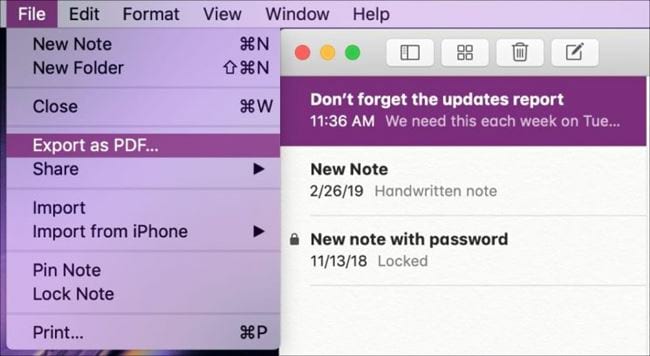
1. Cách xuất ghi chú trong ứng dụng Notes dưới dạng PDF trên iPhone, iPad
Mở ứng dụng Notes trên iPhone hoặc iPad của bạn và thực hiện theo các bước dưới đây để xuất ghi chú trong ứng dụng dưới dạng file PDF:
Bước 1: Chọn ghi chú mà bạn muốn xuất.
Bước 2: Tìm và click chọn nút Share nằm góc trên cùng bên phải.
Bước 3: Chọn Create PDF.

Bước 4: Sau khi tạo xong file PDF, bạn nhấn chọn nút Share nằm góc dưới cùng bên trái và sử dụng các tùy chọn chia sẻ trên thiết bị để gửi hoặc lưu file.
Bước 5: Sau khi hoàn tất quá trình, nhấn chọn Done.

Khi nhấn chọn Done, bạn sẽ được yêu cầu lưu hoặc xóa file PDF. Chọn tùy chọn bất kỳ mà bạn muốn.
2. Cách xuất ghi chú trong ứng dụng Notes dưới dạng PDF trên Mac
Mở ứng dụng Notes trên Mac và thực hiện theo các bước dưới đây để xuất ghi chú trong ứng dụng dưới dạng file PDF:
Bước 1: Chọn ghi chú mà bạn muốn xuất.
Bước 2: Click chọn File =>Export as PDF từ thanh menu.

Bước 3: Đổi tên file hoặc thêm thẻ tag nến muốn, sau đó chọn vị trí để lưu file xuất và click chọn Save.
https://thuthuat.taimienphi.vn/cach-xuat-ghi-chu-trong-ung-dung-notes-duoi-dang-pdf-tren-iphone-ipad-va-mac-47696n.aspx
Bài viết trên đây Taimienphi.vn vừa hướng dẫn bạn cách xuất ghi chú trong ứng dụng Notes dưới dạng PDF trên iPhone, iPad và Mac. Ngoài ra nếu có bất kỳ thắc mắc hoặc câu hỏi nào cần giải đáp, bạn đọc có thể để lại ý kiến của mình trong phần bình luận bên dưới bài viết, Taimienphi.vn sẽ giải đáp các thắc mắc của bạn sớm nhất có thể.